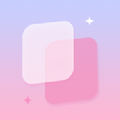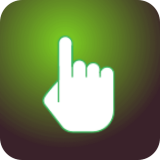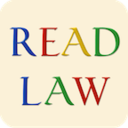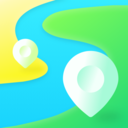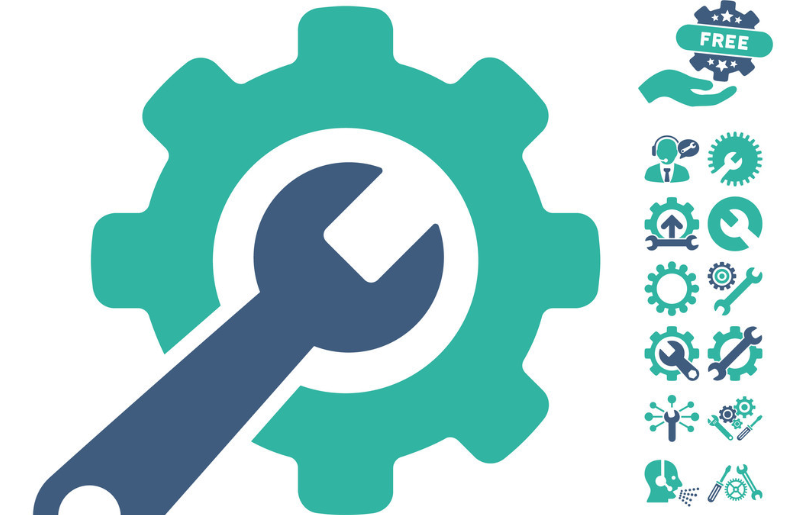快速导航
百度输入法AI助聊在什么地方关掉
2020-12-22 15:02:34来源:兔叽下载站编辑:kingguard
最近有一些朋友咨询小编百度输入法AI助聊在什么地方关掉,下面小编就告诉大家关闭AI助聊位置一览,有需要的朋友可以来兔叽下载站了解一下。
AI助聊在什么地方关掉
1.将百度输入法更新到最新版本之后,使用输入法时,功能栏右上角将出现【AI助聊】按钮,点击可打开,点击上方的【X】即可关闭;

2.如果想要将AI助聊从输入法上方关闭,需要进入【百度输入法app】进行设置,打开进入【我的】页面;

3.进入到我的页面之后,在右上角找到齿轮样式的【设置】按钮,点击进入百度输入法设置页面;

4.然后点击设置中的【常规设置】,通过常规设置下方展示的功能,可以看到AI助聊可通过该位置设置;

5.进入常规设置后,滑动页面找到下方的“AI助聊”功能,将【启用AI助聊】功能右侧的“√”取消;

6.取消之后,方框就会处于未选中状态,且“AI助聊”的其他功能设置变为灰色无法设置;

7.当我们继续打开百度输入法时,输入法功能栏右上角的AI助聊按钮就消失了,如果需要打开,按照以上步骤勾选“启用AI”助聊即可。

小编带来的相关介绍给大家解决这些疑惑了吗?感兴趣的用户们快来兔叽下载站吧。
百度输入法教程大全 | ||
| 功能使用 | ||
| 键盘 | ai助聊 | 常用语 |
| 常用词 | 按键音 | 直角引号 |
| 罗马数字 | 单字在前 | 语音输入 |
| 自动计算 | 键盘声音 | 计算功能 |
| 手写连写 | 繁体字功能 | 纯五笔输入 |
| 常见问题 | ||
| 学生模式 | 特殊符号 | 两种输入法 |
| 自定义短语 | 恢复默认键盘 | 清空个人词库 |
| ☝点击表格内文字能学习更多软件教程哦!☝ | ||
相关资讯
更多>推荐下载
-
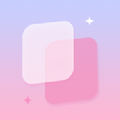
元气小组件
系统工具 | 47.09MB | 2024-11-07
进入 -
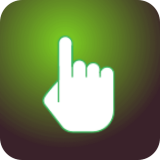
跳过助手最新版
系统工具 | 20.83MB | 2024-11-07
进入 -

囧次元2.08
影音播放 | 44Mb | 2024-11-07
进入 -

与聊
社交聊天 | 35.87MB | 2024-11-07
进入 -
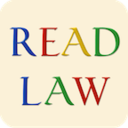
看法法律库
生活实用 | 20.24MB | 2024-11-07
进入 -

众言学堂
办公学习 | 37.18MB | 2024-11-07
进入 -
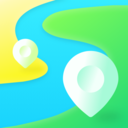
好友手机定位
系统工具 | 328 KB | 2024-11-07
进入 -

重庆医保
生活实用 | 26.69MB | 2024-11-07
进入 -

语音时钟旧版
系统工具 | 8.69MB | 2024-11-06
进入 -

电视超人(原小米投屏神器)
系统工具 | 53.55MB | 2024-11-06
进入
推荐专题
- 工具
- 功能强大的系统工具软件